Работете с прозрачността на фона в редактора на Snagit, както бихте направили във Photoshop

Тепърва ще се срещам с графичен художник, който не езапознат с инструмента на Photoshop Magic Wand. Това е с ръка надолу един от най-добрите начини за редактиране и създаване на прозрачни изображения в изображение. Въпреки че може да не е толкова добър, колкото Photoshop, Версия 10 на Snagit предлага изключително мащабно решение, което може да се справи с прости задачи за прозрачност; без размаха на Adobe & Photoshop.
Почти всяко изображение, което виждате тук на groovyPost имае обработен с помощта на грозния инструмент за заснемане и редактиране на снимки на TechSmith. И въпреки че в миналото сме имали проблеми с прозрачността на Snagit, това е също много полезна функция. По-долу ще ви покажем как да направите нещо подобно на инструмента Photoshop Magic Wand за създаване на прозрачни фолиа.
Стъпка 1 - Заснемете вашия екран и Изберете на Fill инструмент
Добре, първата поръчка на бизнеса е да заредите вашето изображение в Snagit Editor. Има много начини да направите това, но най-лесният вероятно е просто да го заснемете като екранна снимка.
Сега, Изберете на Fill инструмент. В други програми понякога е известен като инструмент Paint Bucket.
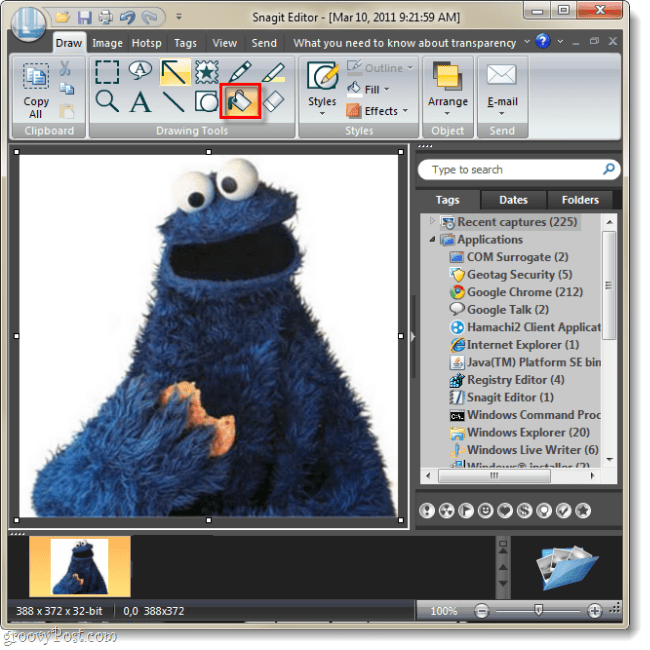
Стъпка 2
Сега, когато инструментът за запълване е Изберете под Стилове категория Кликнете на Fill падащ списък. От падащото меню, Изберете Прозрачен.
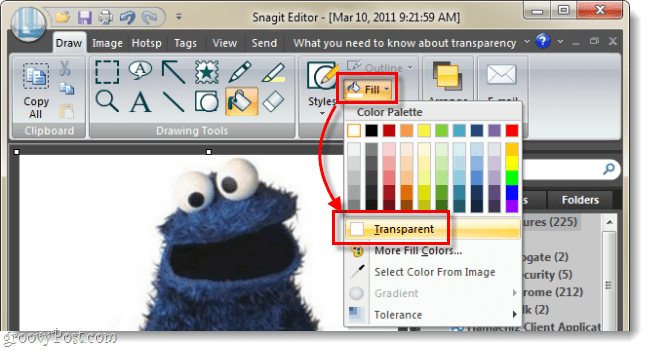
Стъпка 3
Кликнете на Fill отпадащото меню, този път Изберете Толерантност> и тогава 5% или 10%.
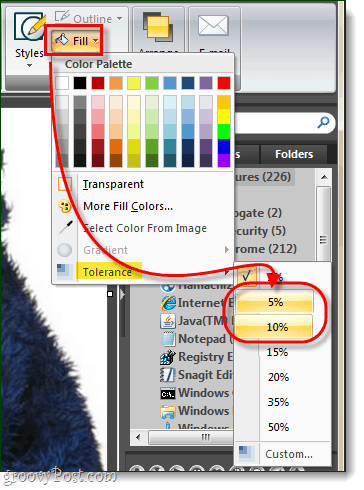
Стъпка 4
Боядисвайте! Използвайте инструмента за запълване, за да прекроите фона си до прозрачен. Допълнителните мулти-сенчести бели пиксели, които са около очертанията на изображенията, също трябва да станат прозрачни въз основа на това, което зададете на толерантността.
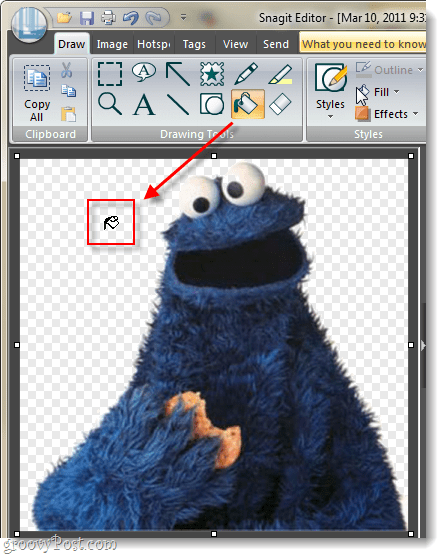
Свършен!
Сега вашето изображение има прозрачен фон! От тук можете да добавите сенки, цветове или други ефекти. Също така е полезно за поставяне на изображения върху други изображения.
Ако установите, че имате проблеми с остатъчните пиксели около очертанията на изображението си, просто влезте в Fill стил и настройте вашата толерантност на по-високо ниво; понякога a персонализиран ниво ще работи най-добре, защото ако зададете твърде висока толерантност, може да започнете да премахвате пиксели, които искате да запазите.
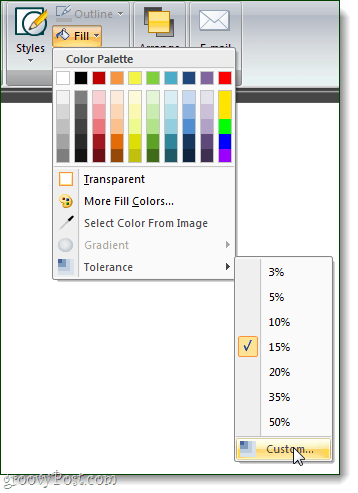










Оставете коментар